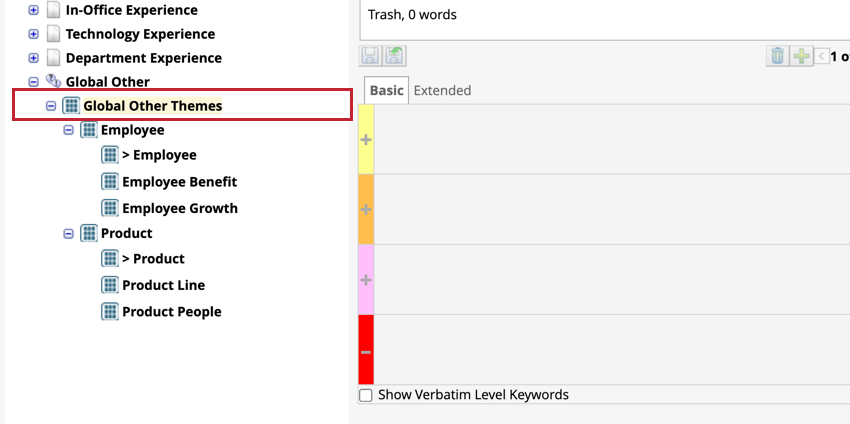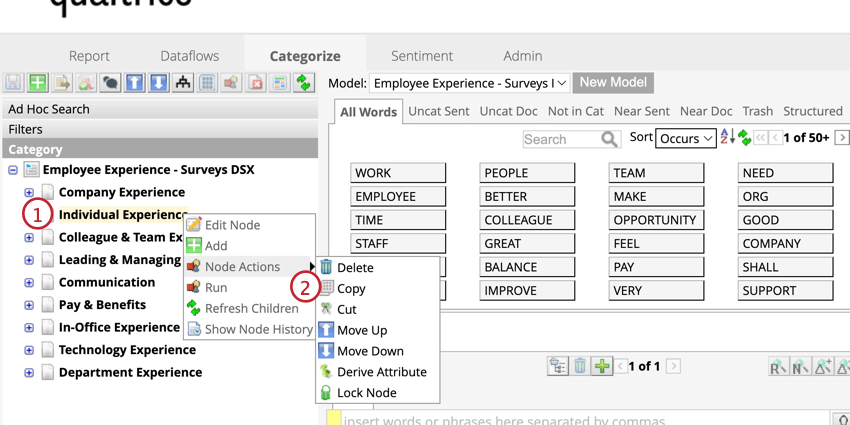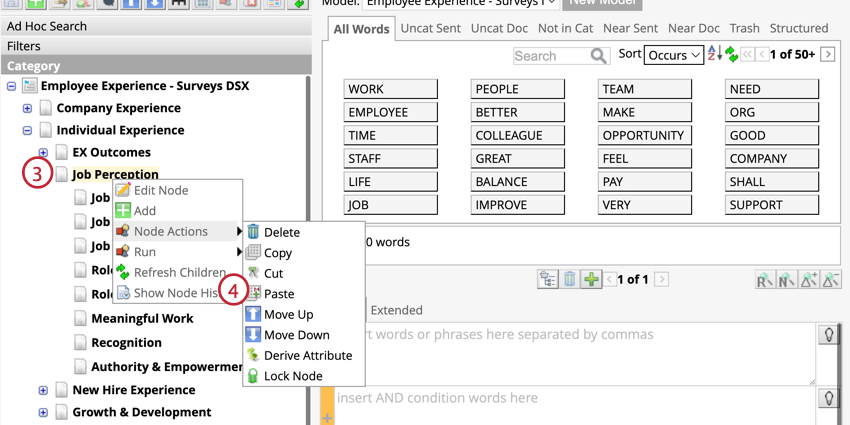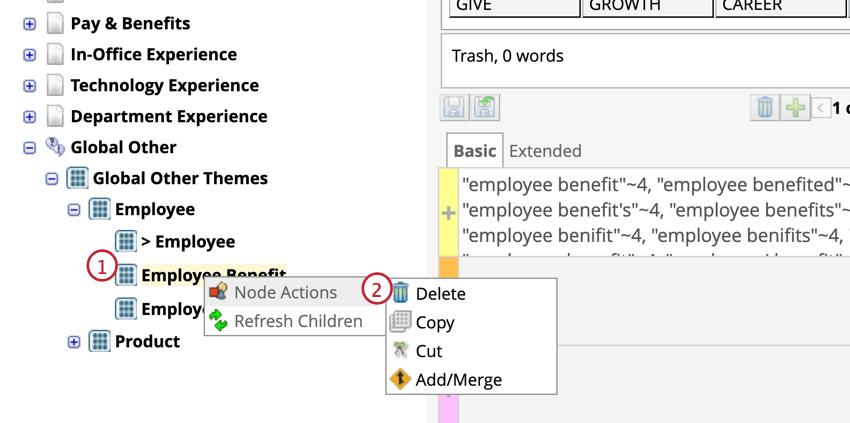Detecção de Tema (Designer)
Sobre a detecção de Tema
A detecção de Tema cria árvores de categorias baseadas em regras após a análise de temas proeminentes em seus dados. Você pode usar a detecção de tema para analisar todo o seu conjunto de dados ou apenas partes específicas do conjunto de dados, incluindo dados incrementais e não categorizados. Depois que seu conjunto de dados tiver sido analisado, os temas poderão ser adicionados, mesclados com outras categorias ou excluídos.
Criação de modelos de categoria usando a detecção de Tema
A criação de um modelo de categoria usando a Detecção de Tema pode ajudá-lo a discover automaticamente temas significativos sem precisar categorizar e criar o modelo manualmente.
- Navegue até a guia Categorizar .
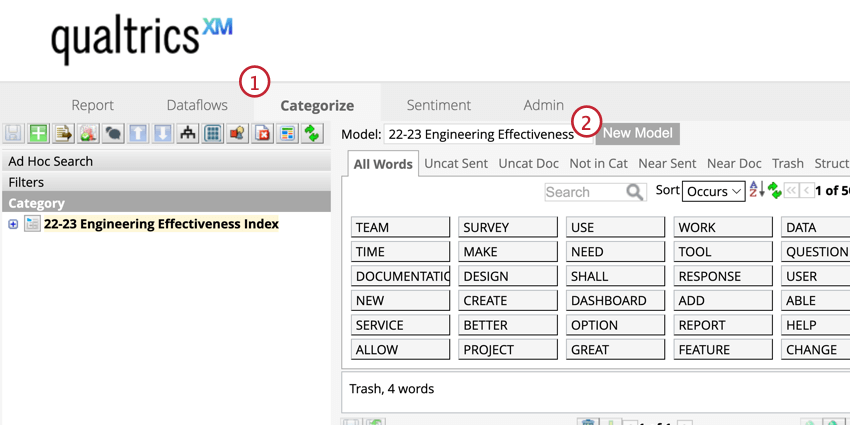
- Clique em Novo modelo.
- Selecione Gerar usando a detecção de Tema.
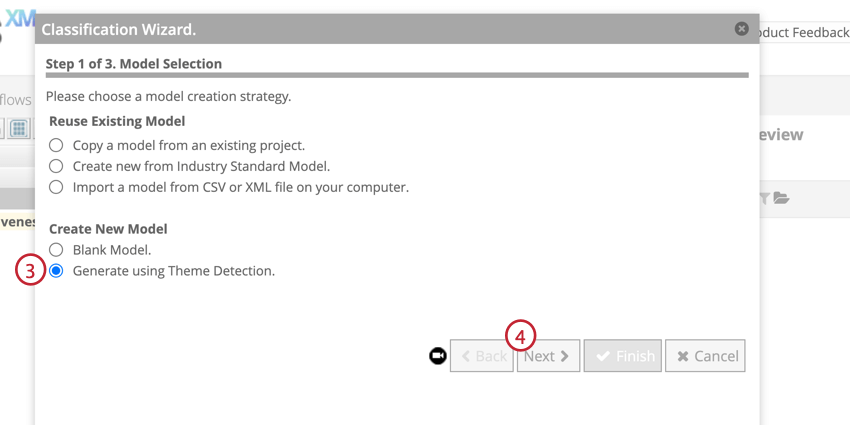
- Clique em Seguinte.
- Selecione o(s) tipo(s) de verbatim que você gostaria de analisar.
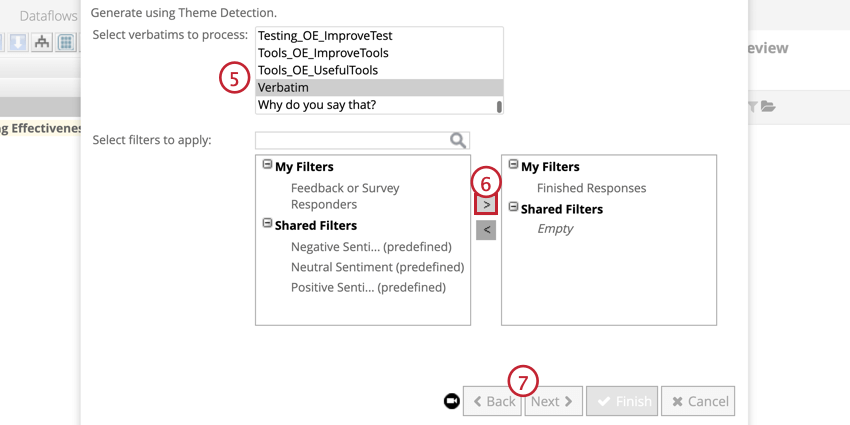
- Selecione os filtros a serem aplicar aos dados, se desejar. Para adicionar um filtro, selecione-o na caixa à esquerda e clique na seta à direita. Para remover um filtro, selecione-o na caixa à direita e clique na seta à esquerda.
- Clique em Seguinte.
- Dê um nome ao seu modelo.
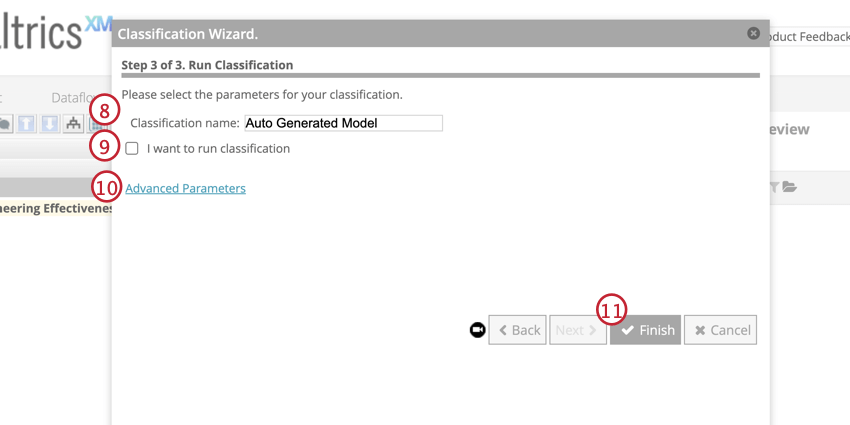
- Se você quiser classificar automaticamente os documentos depois que o modelo for gerado, clique em I want to run classification (Quero executar a classificação). Se você quiser modificar o modelo primeiro, deixe essa caixa desmarcada.
- Para editar as propriedades do modelo de categoria, clique em Advanced Parameters (Parâmetros avançados).
- Clique em Finish (Concluir).
Quando o modelo terminar de ser gerado, você o verá na lista categorias.
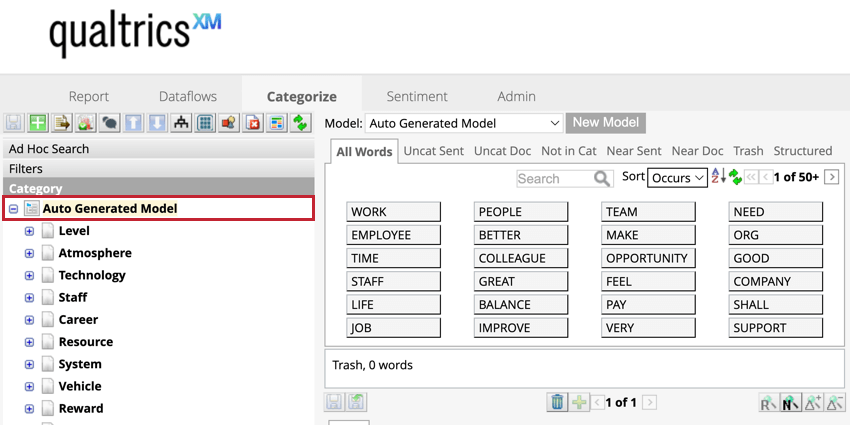
Uso da detecção de Tema em dados não categorizados
A Detecção de Tema pode ser usada em suas Outras categorias locais e globais para descobrir os principais temas nesses grupos. Esse característica pode revelar áreas em seus dados nas quais você pode criar uma nova categoria significativa ou classificar esses dados em categorias existentes.
- Navegue até a guia Categorizar.
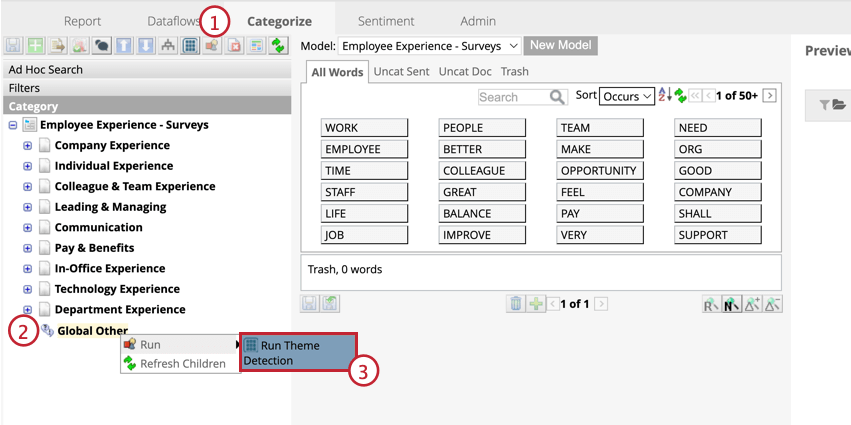
- Clique com o botão direito do mouse em Global Other (Outros globais) ou em qualquer categoria Local Other (Outros locais ) que você possa ter.
- Passe o mouse sobre Run (Executar ) e clique em Run Tema Detection (Executar detecção de tema).
Uma nova subcategoria chamada aparecerá sob o compartimento no qual você executou a Detecção de Tema. Cada tema dessa categoria precisará ser revisado para determinar como você deseja usá-los. Consulte Uso de temas detectados para obter mais informações.
Uso da detecção de Tema em dados incrementais
Você pode definir a Detecção de Tema para ser executada automaticamente sempre que novos dados forem carregados e classificados em um modelo de categoria.
- Navegue até a guia Categorizar.
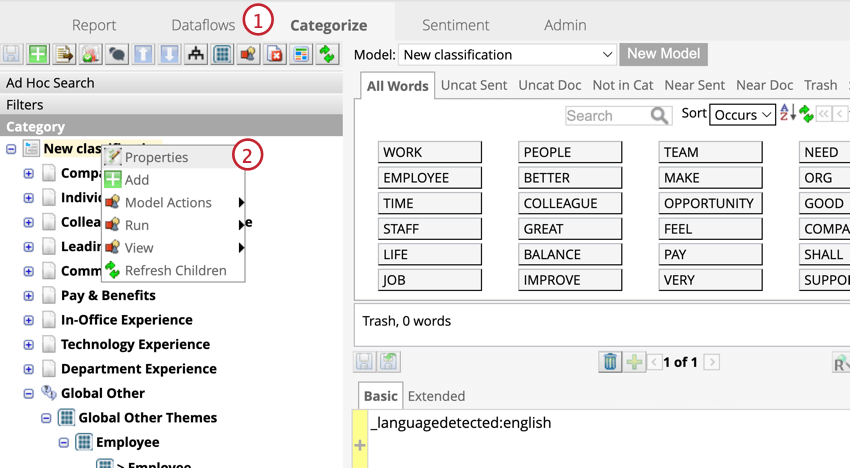
- Clique com o botão direito do mouse em uma classificação e clique em Propriedades.
- Selecione Executar detecção de Tema automaticamente com classificação se o sistema detectar novos dados.
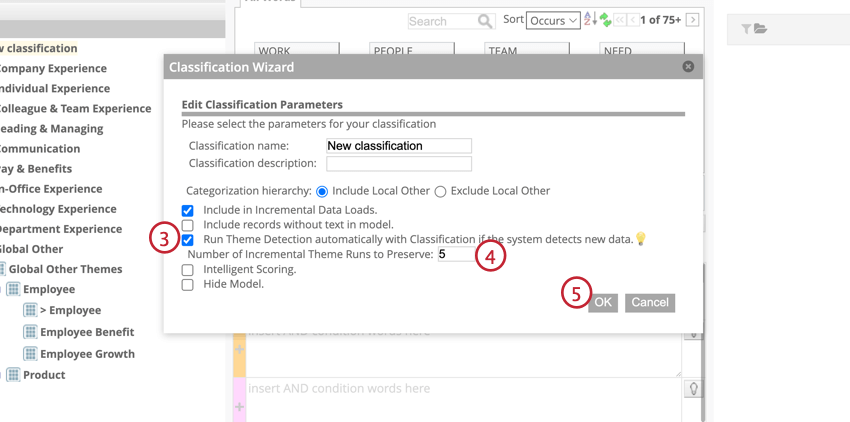
- Digite quantas das últimas sessões de detecção de Tema você deseja manter.
- Clique em OK.
Os resultados da Detecção de Tema incremental são divididos por data e hora da sessão de upload. Se nenhum tema for detectado durante uma sessão de upload, não será gerada uma categoria.
Criação de temas em novas categorias
Adicione temas detectados à sua árvore de categorias como uma nova categoria, copiando e colando-os do nó original em outro nó. O tema será uma nova categoria abaixo desse nó.
Mesclagem de temas com uma categoria existente
Você pode mesclar um tema em uma categoria que já existe em seu modelo.
- Clique com o botão direito do mouse em um tema detectado.
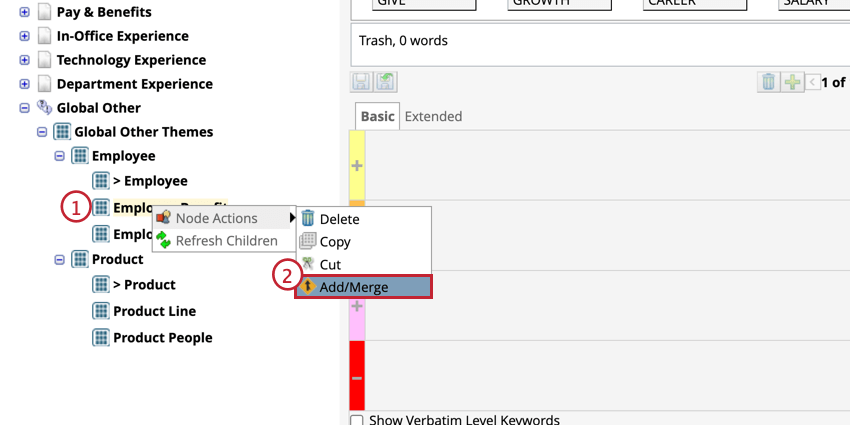
- Passe o mouse sobre Node Actions e clique em Add/Merge.
- Selecione o que você deseja fazer com o tema detectado.
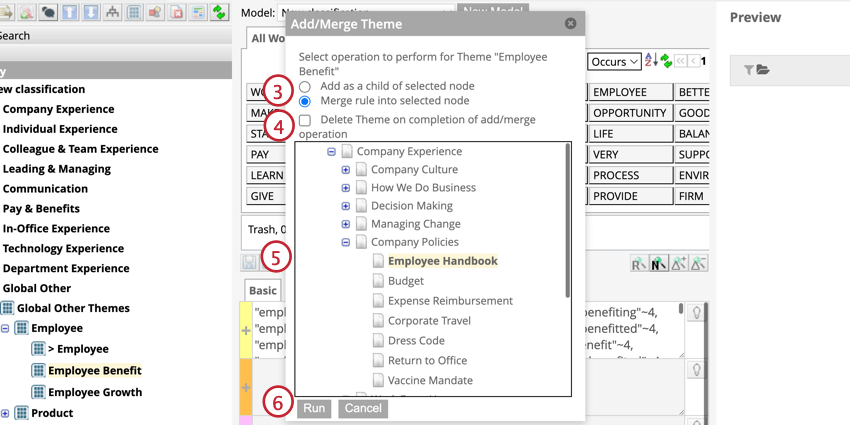
- Adicionar como filho do nó selecionado: Adiciona o tema como uma nova categoria no nó pai. Isso é o mesmo que copiar e colar.
- Mesclar regra no nó selecionado: Mescla um tema detectado em uma categoria existente. As regras do tema detectado e de seu pai serão adicionadas como uma nova regra a essa categoria.
- Se quiser excluir o tema detectado após a mesclagem, selecione Excluir Tema ao concluir a operação de adição/mesclagem. Se essa opção estiver desmarcada, o tema detectado permanecerá na lista de temas.
- Selecione o nó com o qual você gostaria de fazer a fusão. Como alternativa, se estiver adicionando um filho, selecione um nó no qual gostaria de aninhar o tema.
- Clique em Run.